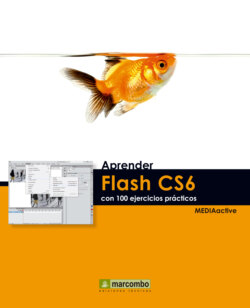Читать книгу Aprender Flash CS6 con 100 ejercicios prácticos - MEDIAactive - Страница 20
Оглавление| 014 | Importar mapas de bits |
FLASH CS6 PERMITE IMPORTAR IMÁGENES CREADAS en otras aplicaciones. Los mapas de bits (en una gran variedad de formatos de archivo) se importan como objetos individuales de la capa activa y quedan automáticamente almacenados en la Biblioteca del documento.
IMPORTANTE
Puesto que importar un mapa de bits aumenta el tamaño del archivo de Flash en el que se incluye, es recomendable comprimir las imágenes importadas. Flash predetermina el formato de compresión JPEG para ellas. El cuadro de diálogo Propiedades de mapa de bits, accesible desde la propia Biblioteca, muestra la información del archivo de imagen de origen y posibilita el ajuste de una serie de parámetros relacionados con la resolución de este tipo de gráficos.
1 En este ejercicio importaremos una fotografía (mapa de bits) de formato comprimido. Descargue para ello de nuestra web el archivo Calles.jpg y guárdelo en su equipo.
2 En Flash, abra el menú Archivo, seleccione la opción Importar y pulse sobre la opción Importar a escenario. El submenú Importar muestra las diferentes opciones de importación ofrecidas por el programa.El botón Intercambiar posibilita permutar una imagen del Escenario por otra de las contenidas en la Biblioteca del documento en uso. El botón Editar abre la imagen dentro de la aplicación predeterminada en nuestro sistema para la manipulación de este tipo de archivos.
3 Esta acción nos conduce al cuadro de diálogo Importar. Haga doble clic sobre el archivo que ha descargado.
4 La imagen importada se visualiza en el centro del Escenario y sus principales características se muestran ya en el panel Propiedades. Efectivamente, el programa identifica el objeto como un mapa de bits. Vamos a eliminar la imagen para insertarla de nuevo desde el panel Biblioteca. Selecciónela con la herramienta Selección y pulse la tecla Suprimir de su teclado.
5 A continuación, pulse sobre la pestaña Biblioteca, a la derecha de la pestaña del panel Propiedades.
6 Seleccione el archivo Calles.jpg y compruebe cómo en la parte superior del panel se actualiza una vista previa.
7 Seguidamente, haga doble clic sobre su vista previa.
8 Se abre el cuadro de diálogo Propiedades de mapa de bits que muestra información acerca de la importación, las dimensiones reales de la imagen y su resolución. Pulse el botón Aceptar para cerrar este cuadro.
9 Una vez contamos con una imagen importada en la Biblioteca podemos situarla en el Escenario tantas veces como queramos, sin que esto suponga un incremento en el tamaño del documento. Haga clic sobre el nombre de la imagen en el panel Biblioteca y arrástrela hasta el vértice superior izquierdo del documento.
10 A continuación reduciremos el tamaño de la imagen recién insertada. Selecciónela usando la herramienta de selección, haga clic en el menú Modificar, seleccione la opción Trasformar y haga clic sobre la opción Escalar.
11 Haga clic sobre el botón de punta de flecha del campo Zoom y seleccione la opción 25%.
12 Ahora que puede ver sus límites, pulse la tecla Mayúsculas, reduzca su tamaño y ubíquela dentro del escenario.
13 Arrastre ahora otra copia de la imagen, esta vez desde su vista previa en el panel Biblioteca.
14 Desde el panel Biblioteca, reduzca su ancho a 300 y ubíquela alineada con la esquina inferior derecha del escenario.
IMPORTANTE
Flash aplica el formato comprimido JPEG a todos los mapas de bits importados, independientemente de su extensión original. Este formato puede originar pérdidas en la calidad de las imágenes mostradas a una gran resolución. Para evitar este problema, el campo Compresión del cuadro de propiedades permite adaptar la imagen al formato PNG, que conserva las propiedades de color de la imagen original, sin compresión y, por tanto, sin merma. Esta opción sólo debe ser utilizada en casos en los que prime más la calidad de las imágenes que el tamaño final de la película, y está completamente desaconsejado para los archivos que tengan como destino final su visionado en Internet.